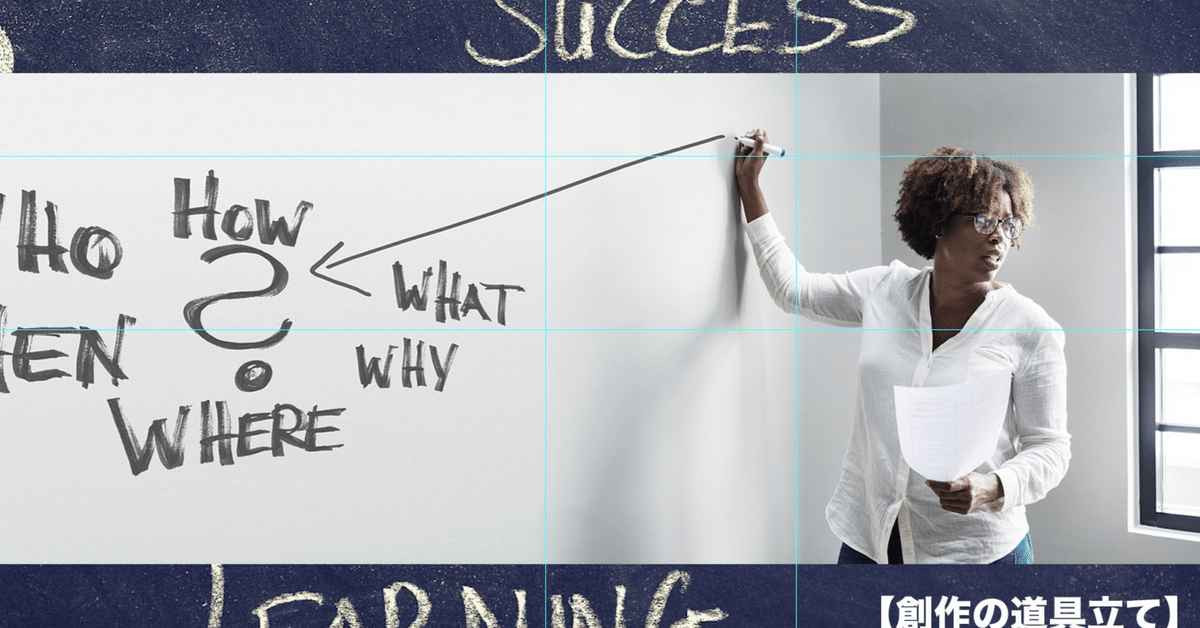
イモづる読書【その78】「顔出し」ナシのホワイトボードアニメーション関連書籍からKeynoteにしぼってみた!
ホワイトボードアニメーションに特化したアプリの魅力は、なんといっても「描画ハンド」です。
テキストはもちろん図形も手書きするハンドの動きは印象に残り、訴求力があります。
しかし、それだけ(描画ハンド)と考えると費用対効果は望めない・・・ような気がして【シランケド】
「描画ハンド」を使わない・・あるいは線を引く「描画ハンド」だけ自炊する・・なら、KeynoteでOK!
先々回に紹介したマイナビが出版している「Pages・Numbers・Keynoteマスターブック2020 (Mac Fan Books) 」がkindle unlimitedになっているので読んでみました、
マイナビのこのシリーズは、2024、2022、2020、・・・と最新版は2024です。読んだ「・・・2020」はkindle unlimitedですが、「2022」「2024」は有料版です。
全般卒なく網羅して・・・
概要、画面構成、テーマ、スライド関連、テキスt関連、レイアウト、ビュー、
挿入(画像・オーディオファイル・ムービー・Webビデオ)、
図形(接続の線、図形の結合•編集、シェイプ)、グラフ・・・
アニメーション設定(オブジェクト・テキスト・グラフ)
ビルド関連、スライドショー関連、プリントまで・・・
スライドショーでのプレゼンを全般おさえています。
残念ながら、動画関連はありませんが、iPad用に別章があり、pages,numbersも含めて、iPad特有の機能について解説があります。
『iMovieの限界を超える 思い通りの映像ができる動画クリエイト』
本文の3分の2は「iMovie」、残りが「keynote」です。
「keynote」部分は動画に最低限必要な「基本操作」、動画編集での使用を前提にした「書き出し」・・画像として、GIFアニメとして、動画として、iMovieとの連携として・・・
おまけのようなコラム「Macの画面を録画する方法」は役に立つこともあります。
keynoteの場合、スライドショーでは正常(思い通り)に作動しているのに、書き出すと何かが欠けている・・そんな場合、修正で悩むよりスライドショーを録画して映像編集ソフトにもっていって【うん、ほんまやで】
「タイポグラフィ」で文字間詰めとかアウトライン(縁取り)、シャドー、縦書き、回転・・・
keynoteで作成した「テロップ」をiMovieで使用するための手順。
さらに、「テロップ」にアクションをつける手順・・・
実例として「地図の上を走るクルマ」~〇〇のブラリ旅~風の作り方があります。
keynoteを動画で生かす、iMovieだけでなく、他の映像編集ソフトにももっていけそうですが・・・映像編集ソフトによっては、なにもわざわざkeynoteへいかなくても・・・
まっ、ちょっといつものテロップよりは気分を変えて「keynote」でつくってみるか・・・って感じです【うん!ほんまやで】
Apple Books『Keynoteユーザガイド』(Apple Books)
Mac用、Pad用、iPhone用 と各Keynoteユーザガイドが無料で読めます。
WebのユーザガイドのBooks版です。約400ページのボリュームがあります。
注意事項としては「最新版」であるということです。
3ヶ月前に「keynote 13」になって、「SVGイメージ」を追加できるようになりました。
この時点で、ユーザガイドも「keynote 13」対応になっています。
keynoteのバージョンは、OSに依存します。PowerPointのようにバージョンがあればわかりやすいのですが・・・古いOSですとそれなりのバージョンで止まってしまいます。
というわけで現状ケッタイな現象が起きています。
MacBook Proは、macOSは「catalina」で10.15止り。keynoteは、11.1です。
MacBook airは、Big Sur止り。keynoteは、12.1です。
iPadは、iOS 16.6 (最新バージョン)で、keynote 13.1です。
よく揃いにそろったものです。
keynote13のバージョンアップの目玉は、「SVG」です。
たしかに「keynote 13.1」ではSVG画像を取り込めます。それを「keynote11.1」で開くと取り込んだSVG画像も開けます。ただしその画像は「.pdf」で加工(分割)はできません。
こうなると、最新版のkeynote13を使うためには、だいたい2015年以降のマシーン・・・やはり7年がメドってことです【うん、ほんまやで】
iPad用keynoteユーザガイドの特記事項は、
「iPadのKeynoteでApple Pencilを使用する」です。
iPadのKeynoteでApple Pencilを使用して、手書きの文字をテキストに変換したり、描画を作成したり、指で行う場合と同じように選択したりスクロールしたりすることができます。デフォルトでは、KeynoteでApple Pencilを使用すると、文字を書いたり描画したりする画面に切り替わります。Apple Pencilを使って文字を書いたり描画したりするのではなく、スクロールしたりオブジェクトを選択したりしたい場合は、デフォルトの設定を変更できます。
注記: 「スクリブル」を使って手書きの文字をテキストに変換するには、iPadOS 14がインストールされた互換性のあるiPadが必要です。言語によっては、「スクリブル」を利用できない場合があります。詳しくは、このサポート記事を参照してください。
Apple Pencilを使って文字を書いたり描画したりするのではなく、スクロールしたりオブジェクトを選択したりしたい場合は、デフォルトの設定を変更できます。KeynoteでのApple Pencilの設定はKeynoteにのみ適用されます。1つのプレゼンテーションで設定を変更すると、その変更内容はすべてのKeynoteプレゼンテーションに適用されますが、PagesやNumbersなどのほかのアプリケーションには影響しません。
まとめ
今更ながら、Keynoteのプレゼンの強さに、感動します。
それを動画に書き出せば、「描画ハンド」が出現しなくても十分にインパクトのある、またストーリーを持ったコンテンツになります【うん、ほんまやで】
WWDCをはじめとするApple制作の動画は、すごく参考になります。
これってKeynote・・・・・
Appleのチャンネルには、Keynoteの作品例があふれています。
